La app WiFi Channel Scanner funziona su Android 8.0+.
Le migliori app di scansione dei canali WiFi per Android e perché ne hai bisogno
Scopri la miglior app per analizzare il WiFi per Android per migliorare il segnale, evitare le interferenze e ottimizzare rapidamente la tua rete wireless.
L'accesso a Internet tramite reti WiFi e hotspot è diventato essenziale sia nelle case che nelle aziende. I proprietari di casa apprezzano la flessibilità delle reti wireless rispetto alle configurazioni cablate tradizionali, mentre i proprietari di aziende sanno che fornire WiFi potente e stabile è ormai atteso sia dai dipendenti che dai clienti.
Ma con la crescita dell'utilizzo del WiFi aumenta anche l'interferenza — ed è qui che un analizzatore di canali WiFi diventa fondamentale. In questo articolo, esaminiamo le migliori app di analisi dei canali WiFi per Android per aiutarti a migliorare la velocità, ridurre i conflitti di segnale e ottimizzare la tua connessione wireless ovunque tu sia.
Cosa è uno Scanner Canali Wi-Fi?
Mantenere una rete wireless in buona salute è più difficile che collegare un cavo: la forza del segnale diminuisce attraverso i muri, i router vicini competono per le stesse frequenze e un punto di accesso mal posizionato può trasformare un collegamento veloce in uno lento.
Un scanner di canali WiFi solleva il coperchio su quel traffico invisibile. Ascolta ogni rete nel raggio d'azione, mostra quale canale occupa ciascuna e riporta numeri chiave come il livello del segnale, il rumore e la sicurezza — dati che ti servono per pianificare una distribuzione, inseguire le zone morte o passare a un canale più tranquillo.
Anni fa questo richiedeva un misuratore portatile ingombrante; ora le stesse diagnostiche funzionano su normali laptop, tablet e — più comodamente — telefoni Android. Con un'app scanner in tasca puoi girare per lo spazio, individuare le interferenze in pochi secondi e ottimizzare la tua rete senza apparecchiature extra.
I 5 Migliori Scanner WiFi per Android
Se hai un dispositivo Android, è il dispositivo ideale per il tuo software di scansione WiFi. E' estremamente portatile, rendendo facile effettuare rilevamenti su sito e testare il tuo segnale tramite l'area di copertura. Vi sono molte app di scansione WiFi sviluppate per le piattaforme Android. Ecco le cinque opzioni migliori secondo noi.
- NetSpot per Android — ti aiuterà a individuare rapidamente i conflitti di canale con le reti vicine e a determinare come configurare la tua rete wireless per ottenere le migliori prestazioni.
- WiFi Analyzer — è un'app estremamente facile da usare e gratuita per Android. È perfetta per trovare quali canali sono in uso.
- WiFi Channel Analyzer — è un'app a pagamento che fornisce tutti i dettagli della rete e del canale di cui hai bisogno.
- WiFi Expert — è un'app Android gratuita che fornisce i dettagli completi delle reti WiFi circostanti.
- WiFi Monitor — è un'applicazione Android gratuita che può fornire grafici dettagliati sulla potenza del segnale di rete e sulla velocità di connessione.
È molto facile da usare e aiuterà anche un principiante a ottimizzare l'installazione del WiFi domestico. L'app presenta modalità di Ispezione e Survey, oltre a una modalità di Pianificazione unica che consente di pianificare in anticipo la configurazione della rete: simulare la copertura del segnale, sperimentare con le posizioni degli AP e valutare diverse opzioni hardware prima di apportare modifiche fisiche.
-

Modalità di Ispezione
Raccogli ogni dettaglio sulle reti Wi-Fi circostanti.
-

Modalità Survey
Delinea i tuoi dati Wi-Fi reali su una mappa in modo rapido e semplice.
-

Planning (Modalità di Pianificazione)
Progetta e simula la tua rete wireless prima dell'installazione.

Utilizza la modalità di ispezione per trovare rapidamente le reti nelle vicinanze e paragonare i loro parametri. Potrai inoltre determinare dove ci sono "accavallamenti" del segnale e variazioni di intensità del segnale.
Con la funzione dei Migliori Canali, NetSpot per Android va oltre — aiutandoti a ottimizzare il tuo WiFi suggerendo i canali meno affollati. In ambienti affollati come condomini, le reti sovrapposte possono causare gravi interferenze.
I Migliori Canali analizzano automaticamente la congestione e raccomandano impostazioni ottimali per migliorare la qualità e la velocità della connessione. È ideale anche per utenti non tecnici, offrendo un modo semplice per migliorare le prestazioni senza approfondire teorie complesse sul WiFi. Che tu voglia una migliore velocità o meno interruzioni, questo strumento rende l'ottimizzazione della tua rete rapida e senza sforzi.
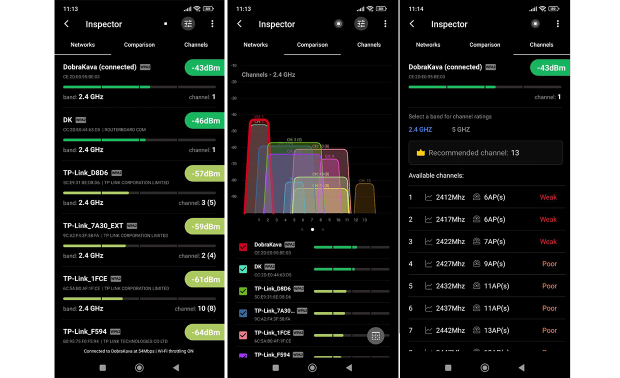
La Modalità Survey offre un kit avanzato per l'analisi della rete: mappa il tuo sito WiFi, calibra la piantina oppure — se non è disponibile una piantina — crea un layout vuoto inserendo le dimensioni fisiche dello spazio e selezionando una dimensione del marcatore che si adatta alla scala dell'area.
Poi prendi tutte le misurazioni necessarie in tutto lo spazio con solo il tuo dispositivo mobile a portata di mano. Puoi generare i tipi di heatmap WiFi più popolari direttamente sul tuo dispositivo mobile (tutti disponibili come un singolo acquisto in-app).
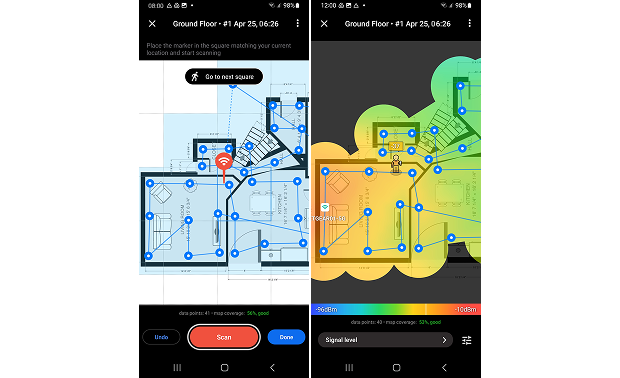
Puoi anche esportare tutti i dati raccolti e creare numerose heatmap in NetSpot per desktop (tuttavia avrai bisogno di una licenza PRO o Enterprise per farlo). Utilizza i risultati delle analisi visive per migliorare notevolmente la copertura della rete e per eliminare problemi come le zone morte.
La Modalità Pianificazione è particolarmente utile quando si progetta una nuova rete wireless da zero o si aggiorna una esistente. Consente di testare diversi modelli di punti di accesso, provare diverse posizioni e capire come materiali come pareti o vetro possano influire sulla potenza del segnale — prima di impegnarsi in qualsiasi installazione.
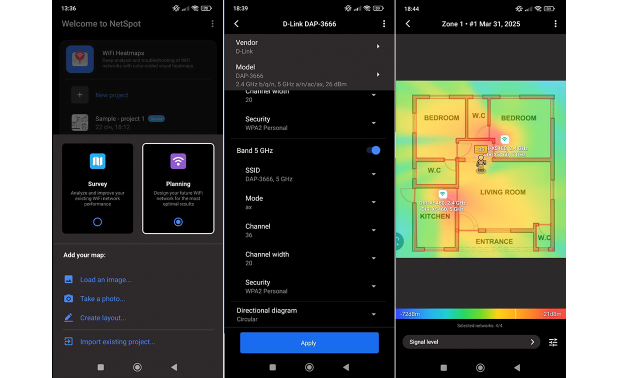
Questa app estremamente facile e gratuita per Android è perfetta per trovare quale canali sono in uso nel vicinato per consentirti di usare quelli meno affollati.

Il suo display grafico indica quali canali saranno i migliori per il tuo router, semplificando la decisione di quale classe usare.
Questa è un'app a pagamento che fornisce tutti i dettagli di rete e canali che ti servono per fare scelte informate quando ottimizzi la tua rete.
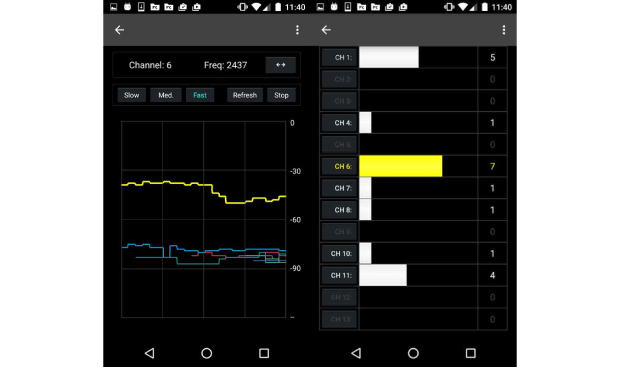
L'app rende facile trovare i canali meno congestionati nella tua area e spostare la tua rete su uno di essi.
Ecco un'altra app Android gratuita che ti consente di avere una lista completa delle reti WiFi circostanti.
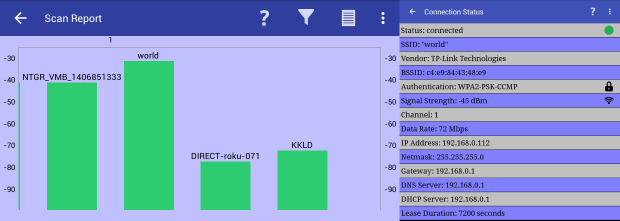
Può essere utilizzata per individuare canali appropriati oltre che altri dettagli come i dispositivi collegati alla tua rete.
Per concludere la nostra lista di scanner WiFi abbiamo questa app Android gratuita che fornisce grafici che descrivono in dettaglio la potenza del segnale e le velocità di connessione.
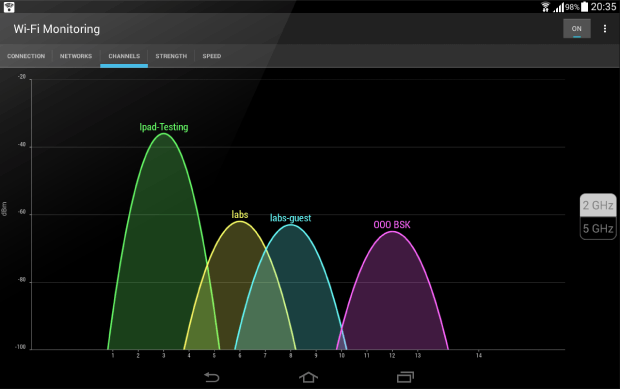
Fornisce anche informazioni sulle reti circostnati inclusi i canali in uso.
Come scegliere il miglior canale Wi-Fi su Android
Con un capace scanner di canali WiFi per Android, puoi facilmente scegliere il miglior canale WiFi per migliorare istantaneamente la velocità e la stabilità della tua connessione Internet.
Ma prima di spiegare come scegliere il miglior canale WiFi su Android con NetSpot per Android, passiamo prima alle basi della configurazione dei canali WiFi nelle bande 2,4GHz, 5GHz e 6GHz:
- 2,4 GHz: Nella banda a 2,4 GHz, ci sono 11 canali (almeno in Nord America), e sono tutti distanziati di 5 MHz l'uno dall'altro. Poiché ogni canale occupa almeno 20 MHz, c'è una notevole sovrapposizione tra i canali. Solo i canali 1, 6 e 11 sono non sovrapposti, il che significa che non interferiscono tra loro. Quando si sceglie un nuovo canale WiFi nella banda a 2,4 GHz, è fortemente raccomandato attenersi ai tre canali non sovrapposti poiché possono offrire prestazioni WiFi migliori rispetto agli altri canali.

- 5 GHz: La situazione è completamente diversa nella banda a 5 GHz. In questa banda di frequenza, ci sono canali che vanno dal 36 al 165, ciascuno largo 20 MHz poiché viene utilizzato solo ogni quarto canale, eliminando così il problema della sovrapposizione dei canali che ha afflitto le reti a 2,4 GHz per anni. Sebbene alcuni canali nella banda a 5 GHz siano riservati per certe applicazioni, trovare un canale adeguato generalmente non è una grande sfida visto che c'è più capacità e meno interferenze.
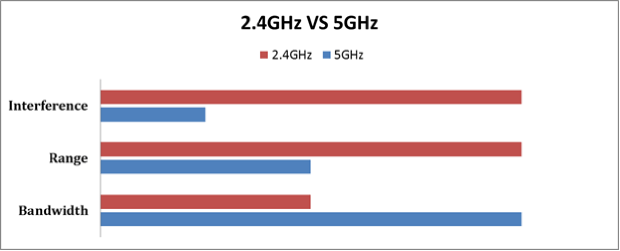
- 6 GHz: La banda a 6 GHz porta le cose a un livello superiore offrendo una vasta gamma di spettro pulito esclusivamente per dispositivi WiFi 6E e più recenti. I canali in questa banda vanno grosso modo da 1 a 233, ciascuno largo 20 MHz, senza problemi di sovrapposizione grazie alla generosa spaziatura dei canali e all'assenza di dispositivi legacy. Questo permette a più canali ampi — inclusi quelli da 80 MHz e 160 MHz — di operare simultaneamente senza interferenze. Poiché la banda a 6 GHz è libera dal traffico WiFi più vecchio e dagli apparecchi elettronici comuni domestici, offre un ambiente ad alte prestazioni ideale per applicazioni ad alta richiesta di larghezza di banda come VR, streaming 4K/8K e compiti a bassissima latenza.

Trova il miglior canale Wi-Fi su Android con NetSpot
NetSpot per Android facilita la ricerca del miglior canale WiFi direttamente sul tuo smartphone Android — non è necessario alcun equipaggiamento speciale o abilità particolari. Ecco cosa devi fare:
Installa NetSpot per Android
Puoi scaricare NetSpot per Android direttamente dal Google Play Store e installarlo come qualsiasi altra app. NetSpot per Android è gratis, ed è supportato da ogni dispositivo con Android 8.0 o superiore.
Apri NetSpot per Android
Dopo aver installato NetSpot sul tuo dispositivo Android, potrai aprirlo senza cambiarne le impostazioni: ti sarà solamente chiesto di attivare la geolocalizzazione. Questo è un requisito obbligatorio per le app di Android che funzionano tramite Wi-Fi a causa di recenti cambiamenti sulla piattaforma.
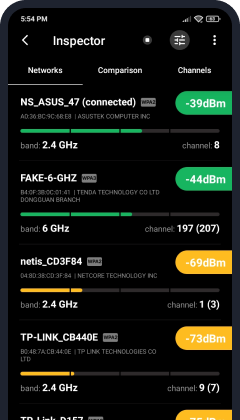
Passa alla scheda di confronto
Come aprirai NetSpot su Android, vedrai una lista con ogni rete Wi-Fi disponibile. Per ogni rete, NetSpot mostra l’intensità del segnale, banda, numero del canale, SSID, e BSSID.
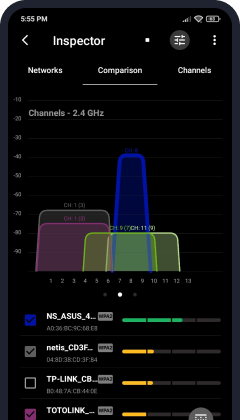
Per trovare il miglior canale Wi-Fi disponibile, passa alla scheda di confronto, dove potrai vedere un grafico con i canali utilizzati dalle reti Wi-Fi a 2.4 GHz/5 GHz/6 GHz per le telecomunicazioni. Osservalo e determina il canale meno trafficato — è quello sul quale vorrai impostare il tuo router.
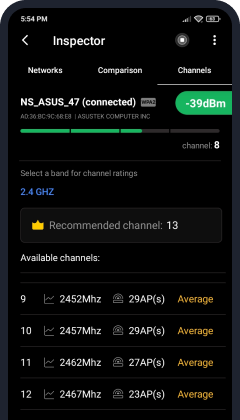
Per una soluzione più semplice e accurata, utilizza la funzione Best Channels di NetSpot per Android. Analizza automaticamente le reti circostanti e consiglia il canale ottimale, risparmiando tempo e congetture.
Quali Informazioni Può Fornire uno Scanner Wireless?
Vi è un numero di informazioni che uno scanner WiFi può fornirti riguardo la tua e le reti circostanti. Diamo uno sguardo a cosa queste parti di informazione possono dire riguardo alla tua rete.
| SSID — L'Identificatore del set di servizi (SSID) è il nome della rete. Lo scanner elenca le tue reti attuali e quelle vicine, e gli SSID nascosti appaiono semplicemente come "Nascosto". |
| BSSID — Il Basic Service Set Identifier (BSSID) identifica l'indirizzo MAC del punto di accesso. |
| Alias — Se la rete ha un alias apparirà in queesto campo. |
| Canale — Questo campo mostra il canale tramite il quale la rete WiFi trasmette i dati. Il canale è determinato dalla configurazione WiFi del tuo router. |
| Banda — le reti WiFi emanano onde radio nelle frequenze 2.4 GHz, 5 GHz o 6 GHz. Il campo banda indica quale frequenza è in uso da una certa rete. |
| Sicurezza — Qui trovarai il tipo di sicurezza che protegge la rete. |
| Produttore — Questo campo mostra il produttore di un WiFi router che genera la rete. |
| Modalità — La modalità wireless che il router è in grado di supportare. |
| Livello (SNR) — Il rapporto rumore a segnale è il paragone tra il livello di segnale WiFi con la quantità di rumeore di sfondo. |
| Segnale e % di segnale — Questi campi indicano la potenza del segnale di rete e mostrano anche il massimo, minimo e media della potenza del segnale. |
| Rumore e % rumore — Qui puoi veere il livello di rumore e la percentuale che affligge una rete specifica. |
| Ultima volta vista — Questo campo di dice quanto è passato dall'ultima colra che la rete in questione è stata individuata. |
Perchè Dovresti Voler Usare Uno Scanner Wi-Fi?
Ci sono numerose situazioni in cui uno scanner di canali WiFi può essere strumentale nella manutenzione e ottimizzazione di una rete wireless. Diamo un'occhiata ad alcune di esse.
- Affrontare velocità lente e interferenze — I router vicini spesso si affollano sullo stesso canale. Uno scanner mostra istantaneamente quali canali sono congestionati così puoi spostare la tua rete su un canale più silenzioso e ripristinare la piena velocità.
- Ottimizzare le posizioni del router e dei punti di accesso — Un rapido sopralluogo con il tuo scanner ti aiuta a posizionare il router e qualsiasi estensione dove il segnale è più forte e privo di ostacoli.
- Identificare le perdite di segnale — Gli scanner rivelano quanto lontano arriva il tuo WiFi al di fuori dell'area prevista, permettendoti di aumentare la sicurezza riducendo la copertura o potenziando la crittografia.
- Imparare informazioni utili sulle reti WiFi — Uno scanner di canali WiFi per Android può dirti molte informazioni utili sulle reti WiFi vicine, come i loro nomi, impostazioni di sicurezza e potenza. Queste informazioni possono essere usate per la risoluzione dei problemi, le verifiche e altri scopi.
Stai cercando la miglior app da utilizzare per il tuo portatile? Qui abbiamo fatto la nostra lista delle migliori app di scansione dei canali Wi-Fi per il Mac e delle migliori app di scansione dei canali Wi-Fi per Windows.
Come cambiare un canale WiFi
Una volta che hai trovato il miglior canale WiFi disponibile nella tua area, devi configurare il tuo router WiFi per utilizzarlo. Poiché ci sono innumerevoli router WiFi diversi, e tutti hanno le proprie interfacce di amministrazione uniche, possiamo darti solo istruzioni generali, quindi tienilo presente e sii pronto a improvvisare.
Per cambiare un canale WiFi su un router:
Per cambiare il canale WiFi sul tuo smartphone o tablet Android, apri il browser web di tua scelta e accedi all’interfaccia di amministrazione del router inserendo il suo indirizzo IP nella barra degli URL. L’indirizzo dovrebbe essere indicato nella documentazione del router o stampato su un adesivo che si trova nella parte inferiore o posteriore del router.
Vai alla pagina delle Impostazioni e cerca un’opzione chiamata Canale WiFi. È possibile che l’opzione Canale WiFi sia nascosta sotto Impostazioni avanzate o in qualche altra posizione simile. Ancora una volta, tutti i router sono diversi, quindi potrebbe essere necessario fare qualche ricerca.
Seleziona il nuovo canale WiFi basato sulle informazioni fornite da uno scanner di canali WiFi Android come NetSpot.
Salva le tue impostazioni.
Riavvia il router.
Dopo aver cambiato il canale WiFi del router, ti consigliamo vivamente di utilizzare di nuovo NetSpot per Android per verificare che il router stia effettivamente trasmettendo sul nuovo canale.
Come puoi vedere, imparare come cambiare il canale WiFi su Android telefono o tablet non è difficile, e i benefici del passaggio a un canale libero possono essere osservati immediatamente. Se possiedi anche un dispositivo iOS, dovresti sapere che abbiamo creato un elenco dei migliori scanner di canali WiFi per iOS, quindi assicurati di dare un'occhiata anche a quello.
Nonostante queste app ti forniscano le informazioni sui canali riguardo la tua rete WiFi, pensiamo che NetSpot è il chiaro leader per via delle funzionalità avanzare e funzionalità di display. L'applicazione ha un sostanziale passato su altre piattaforme prima di passare ad Android. Installala sul tuo dispositivo oggi per vedere come puoi migliorare la performance della tua rete WiFi mentre sei armato di conoscenza.
FAQ
NetSpot è ampiamente considerata la migliore app analizzatore WiFi per Android grazie ai suoi strumenti visivi avanzati, all'analisi del segnale in tempo reale e all'interfaccia intuitiva. Supporta sia le modalità Inspector che Survey e aiuta gli utenti a rilevare facilmente le interferenze, analizzare la copertura della rete e scegliere il miglior canale.
Un'app di analisi WiFi per Android può scansionare le reti vicine, identificare le interferenze o sovrapposizioni di segnale e suggerire canali migliori per velocità più elevate e connessioni stabili — tutto direttamente dal tuo telefono.
Sì, NetSpot per Android offre una versione gratuita con potenti capacità di scansione. Con un acquisto in-app una tantum, gli utenti sbloccano strumenti di mappatura del calore e la funzione dei Migliori Canali, rendendolo una delle opzioni più versatili tra quelle gratuite da provare.
Un'app di analisi WiFi per Android può scansionare le reti vicine, identificare le interferenze o sovrapposizioni di segnale e suggerire canali migliori per velocità più elevate e connessioni stabili — tutto direttamente dal tuo telefono.
Assolutamente. Molte app, tra cui NetSpot, sono progettate per essere intuitive per i principianti. Con analisi automatiche e grafici visivi, anche gli utenti non tecnici possono ottimizzare il loro setup WiFi in pochi minuti.

Analizza e pianifica reti WiFi, esegui site survey WiFi, risolvi problemi con il WiFi — tutto sul tuo telefono Android, tablet o Chromebook. Avrai bisogno di Android 8.0+

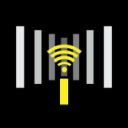


identificare le reti wireless vicine e fornire dettagli sulle varie caratteristiche della rete